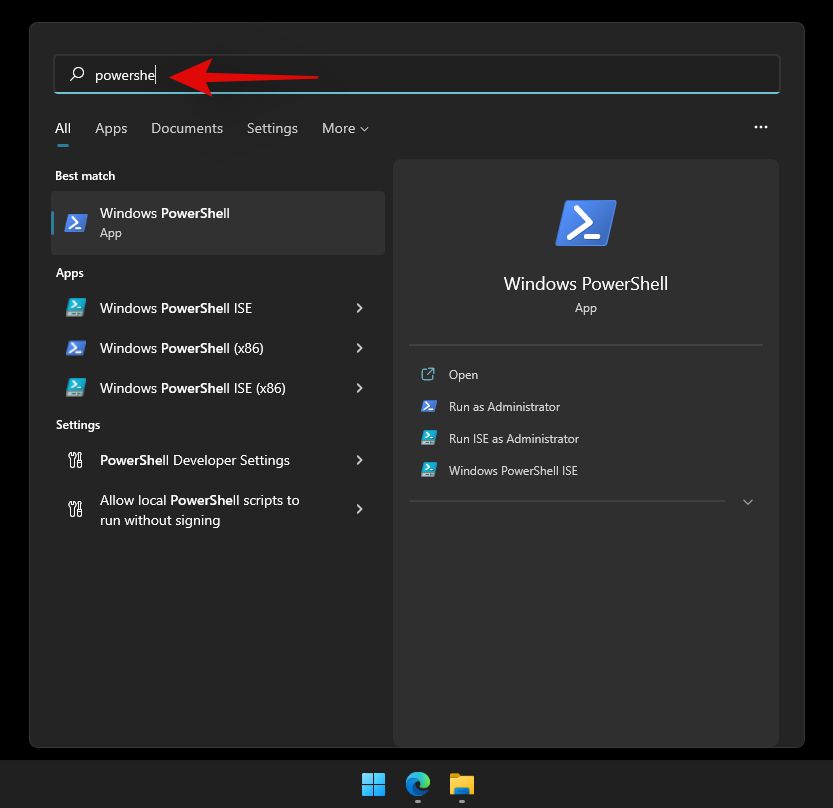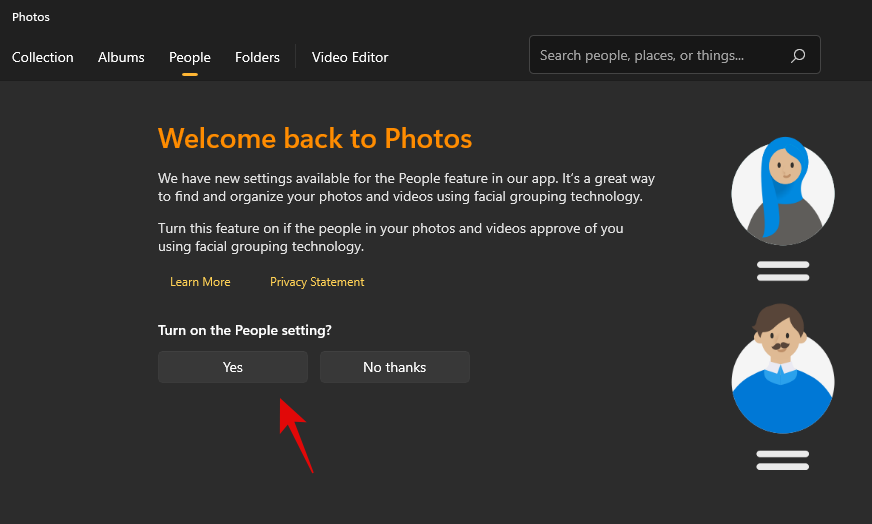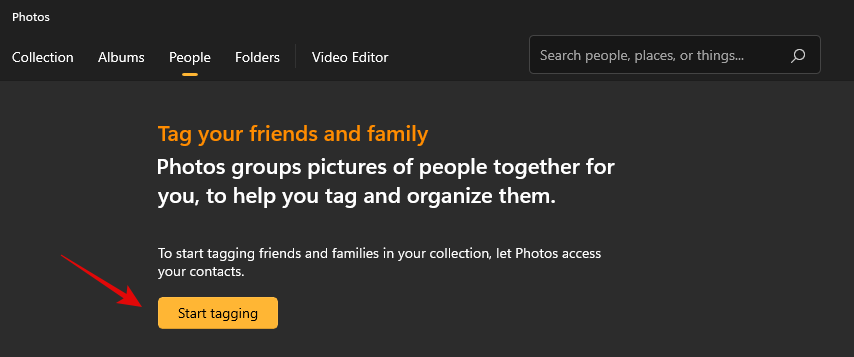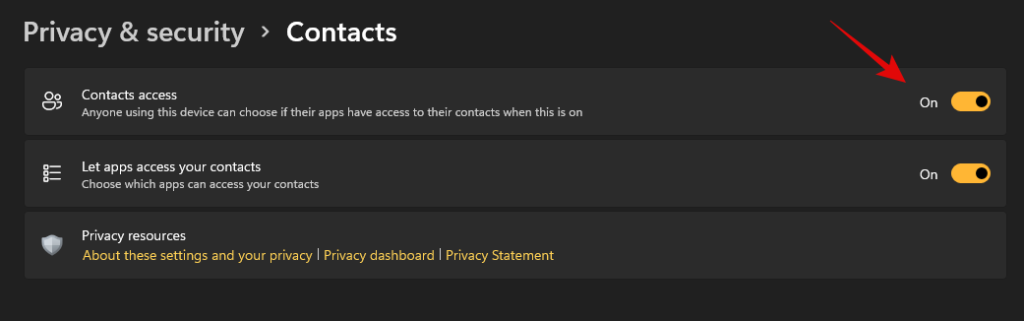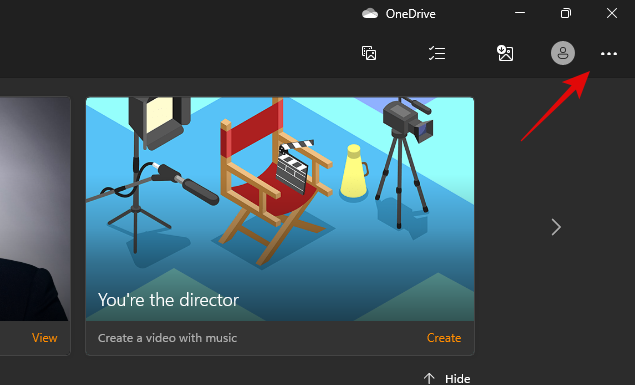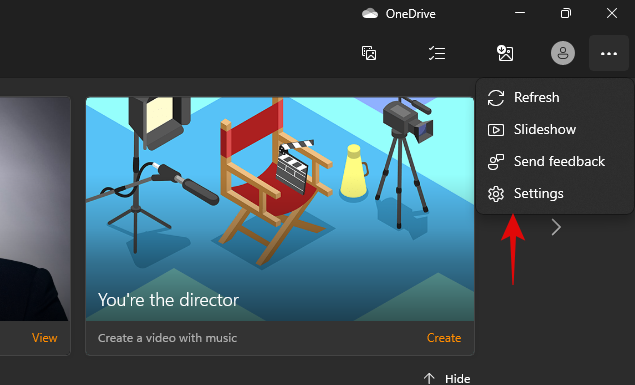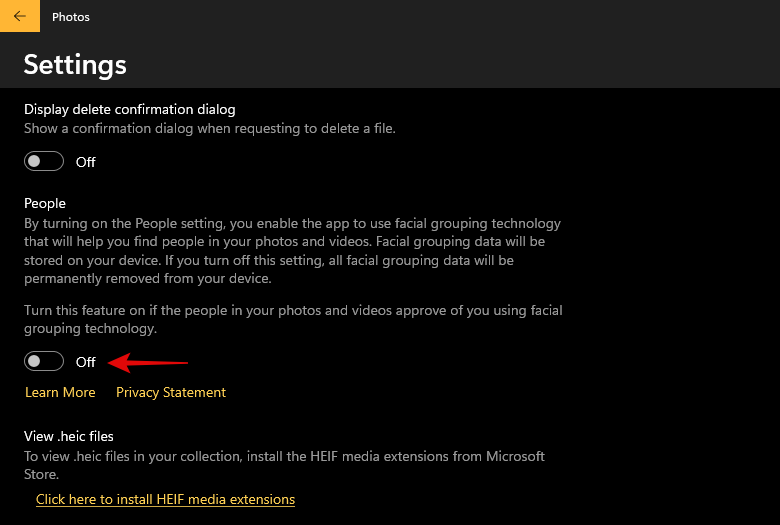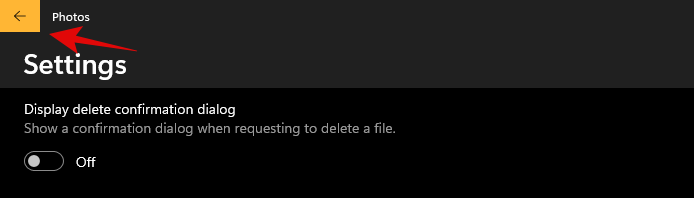Виндовс 11 долази са мноштвом нових функција, а једна од њих је нова апликација Фотографије. Недавно откривена одабраним инсајдерима, нова апликација Пхотос долази са могућношћу уређивања ваших видео записа и фотографија у ходу са огромном библиотеком 3Д ефеката и филтера .
Штавише, нова апликација може да користи алгоритме за препознавање лица да пронађе ваше контакте на вашим сликама, а затим их групише на основу истих. Ово има наменски одељак у новој апликацији Фотографије и ево како то можете да искористите на најбољи начин.
Повезано: Како поставити Гоогле Цхроме као подразумевани прегледач на Виндовс 11
Садржај
Како групирати фотографије некога на Виндовс 11
Можете да групишете своје фотографије, било на почетном екрану или у подешавањима у апликацији Фотографије. Користите одговарајући водич и пратите кораке да бисте започели.
Метод #1: Коришћење картице Људи
Отворите Виндовс апликацију на рачунару и кликните на „Људи“ на врху.
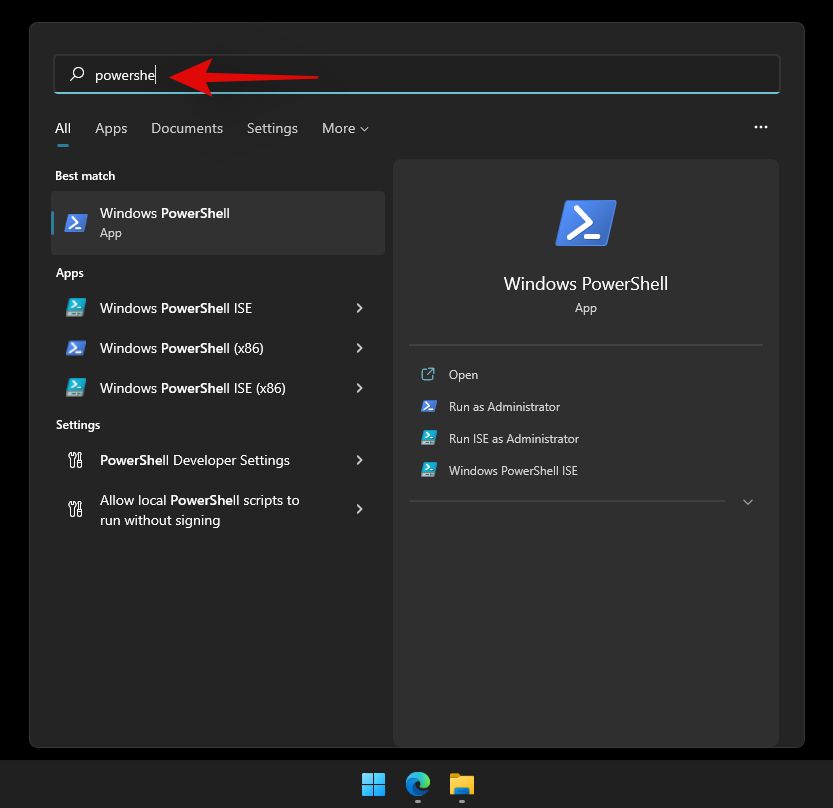
Сада кликните на 'Да'.
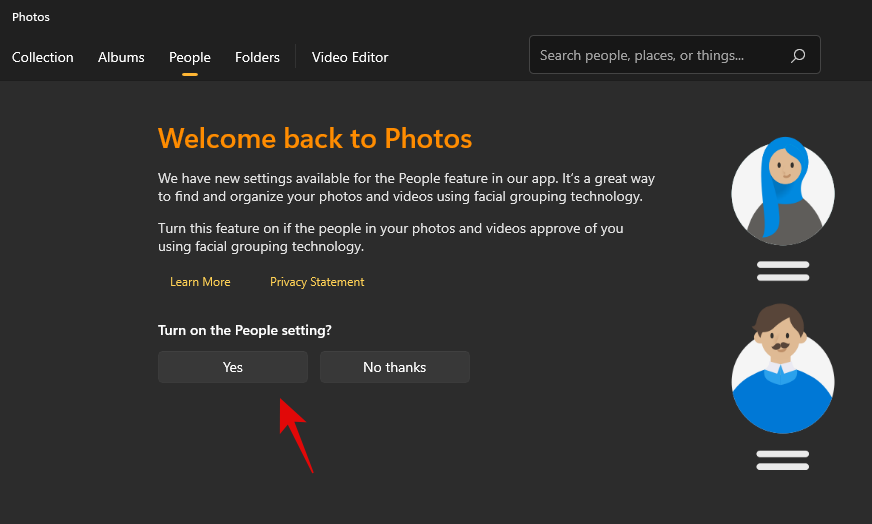
Фотографије ће сада скенирати груписане ваше фотографије на основу људи као што је приказано у наставку.

Када завршите, од вас ће се тражити да наведете имена људи који се налазе на вашим сликама. Можете да кликнете на 'Додај име' и почнете да их означавате.

Међутим, ако морате да дате дозволу за коришћење апликације Контакти, кликните на „Започни означавање“. Сада кликните на „Отвори подешавања приватности“.
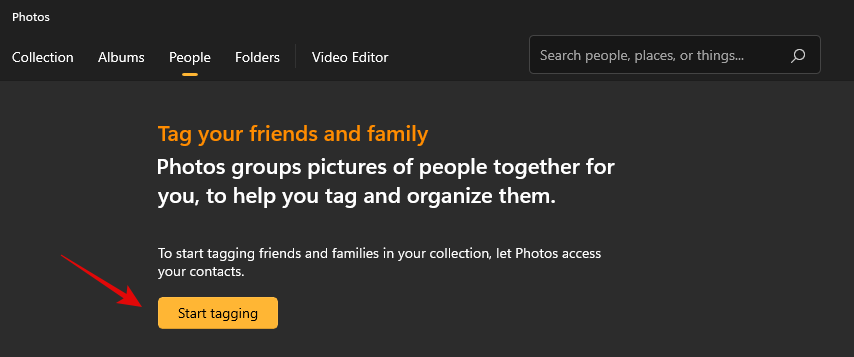
Укључите прекидач за „Приступ контактима“ на врху. Укључите и прекидач за „Дозволите апликацијама да приступе вашим контактима“ ако је онемогућено.
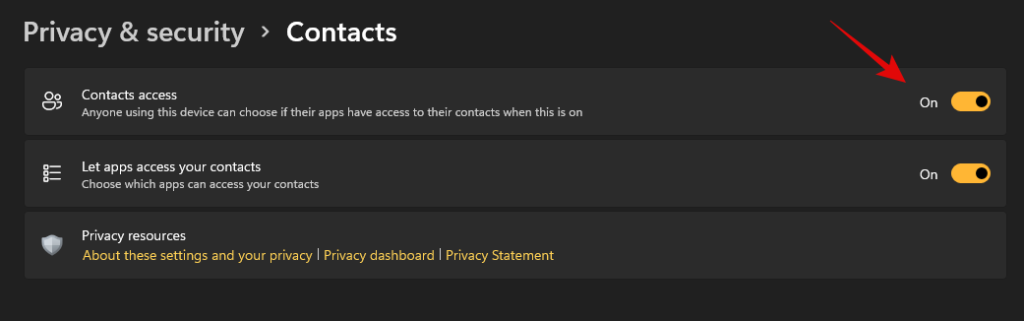
Затворите апликацију Фотографије и поново је покрените на рачунару. Сада би требало да имате фотографије груписане на основу препознатих лица. Можете започети именовање сваке групе кликом на 'Додај име'.

Међутим, ако сте претходно онемогућили груписање фотографија на основу контаката и желели бисте да га поново омогућите, уместо тога можете да користите водич испод.
Повезано: Како распаковати датотеке на Виндовс 11
Отворите апликацију Фотографије и кликните на икону менија са 3 тачке у горњем десном углу.
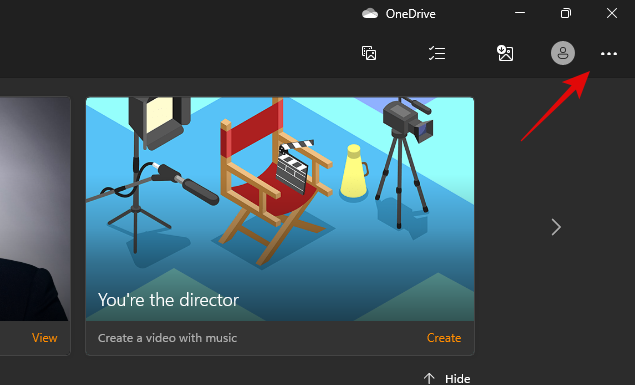
Кликните на 'Подешавања'.
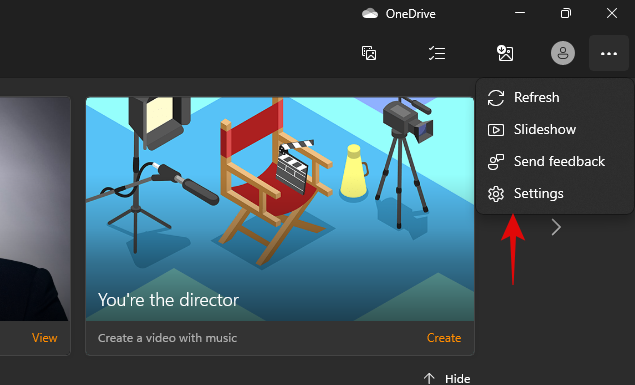
Померите се надоле и укључит�� прекидач за „Људи“.
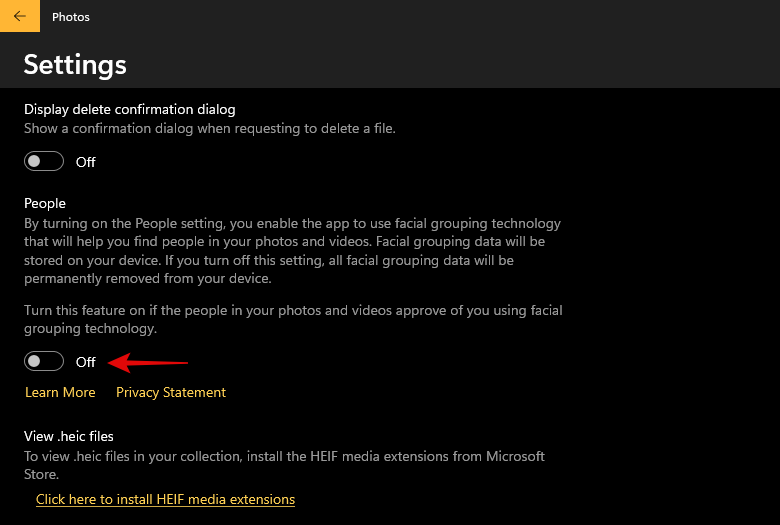
Вратите се помоћу стрелице уназад у горњем левом углу.
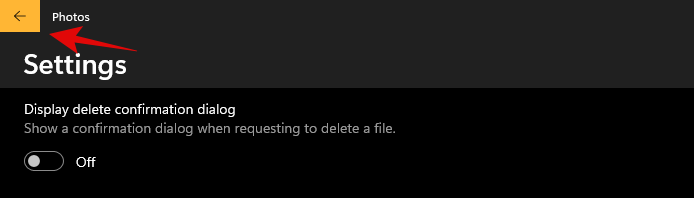
Пребаците се на картицу „Људи“ и фотографије би сада требало да почну да препознају лица на вашим сликама. Можете пратити напредак за исто, на врху
 .
.
Кликните на 'Додај име' да бисте именовали групу на основу ваших преференција.

И то је то! Сада ћете омогућити груписање фотографија лица у апликацији Фотографије на рачунару.
Повезано: Како избрисати привремене датотеке у оперативном систему Виндовс 11
Да ли је безбедно да омогућите препознавање лица у апликацији Фотографије?
Ово је лични избор и Мицрософт тврди да се ваши подаци чувају локално у апликацији Фотографије. Политику приватности за исту можете пронаћи на овом линку. Међутим, чини се да се неки анонимни подаци могу делити, посебно ако сте део програма Инсајдер који захтева да имате омогућену дијагностику и повратне информације.
Ипак, чак иу таквим случајевима, лични подаци се неће делити са Мицрософт-ом. Можете лако да избришете своје податке о препознавању лица тако што ћете онемогућити ову функцију у подешавањима у апликацији Фотографије.
Како онемогућити груписање фотографија на Виндовс 11
Ако више не желите да Виндовс 11 групише фотографије на вашем рачунару, можете зауставити апликацију за фотографије да то ради. Погледајте линк испод.
► Како зауставити апликацију Фотографије да групише слике у оперативном систему Виндовс 11
Надамо се да сте успели да лако омогућите препознавање лица у апликацији Фотографије за синхронизацију са вашим контактима. Ако се суочите са било каквим проблемима или имате још питања за нас, слободно нам се обратите помоћу одељка за коментаре у наставку.
Повезан: